 软件星级:4分
软件星级:4分
Aimersoft DRM Media Converter免费版是一款能够去除视频和音频中DRM保护的工具,这样你就可以在其它设备上进行播放了。它支持批量处理,可以一次性转换多个文件,还有许多高级设置。
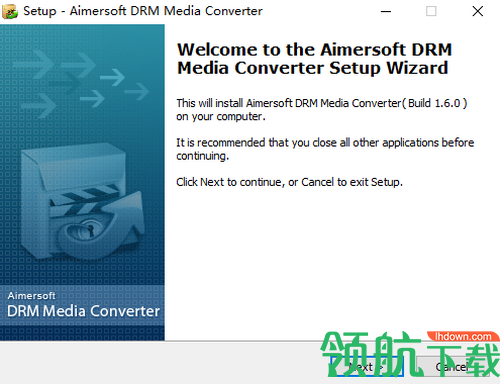
由于受DRM复制保护,仅限于在指定设备或播放器上播放视频文件?现在是时候释放您的视频库了。使用Aimersoft DRM Media Converter,您可以合法地绕过从iTunes,Windows Media Center,Zune市场,BBC iPlayer,Xbox Live Store,亚马逊即时视频,Limewire,uTorrent,FrostWire下载或购买的M4V,WMV和ASF视频的数字版权保护。之后,您可以随心所欲地在任何地方播放视频,而不会有任何麻烦。
1、从有声读物和音乐中删除DRM
删除所有流行文件格式的有声读物和音乐的访问控制。
2、从流行音频格式中删除DRM
从AA,AAX,M4P,M4B和WMV音频文件中删除DRM保护。
3、从已购买的音频文件中删除DRM
从iTunes,Audible,Zune,Napster等购买的音频文件中删除DRM。
4、将您的媒体文件转换为多种格式
想要在非指定的媒体播放器上播放DRM锁定的视频和音频文件?现在它可行了。通过一体化DRM移除器和转换器,您可以将DRM-ed和非DRM视频和音乐转换为所有流行的视频/音频格式。
5、转换视频以适应各种便携式设备
Aimersoft DRM Media Converter为便携式媒体播放器提供数百种视频预设,包括iPhone,iPad,iPod,PSP,PS3,Zune,Xbox 360,Archos,HTC,三星,Creative Zen等。通过这种方式,您可以转换媒体文件适合您的设备在旅途中享受。
6、批量转换
多线程转换允许您一次转换多个文件。
7、高级设置
您可以调整输出参数,如分辨率,帧速率等。
从音乐和视频中删除DRM
第1步:添加文件
将文件导入程序有两种方法
(1)单击左上角的“添加”按钮浏览计算机的文件夹并选择所需的文件或
(2)只需拖放所需的文件即可直接从您的桌面进入主窗口并记住,由于批量转换,您可以一次导入多个文件。
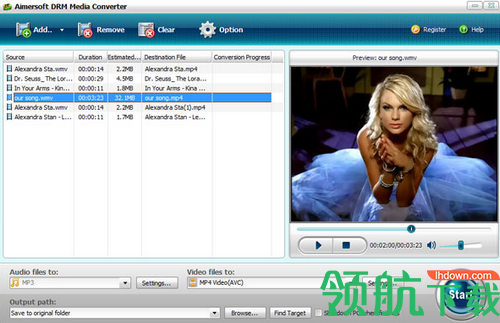
提示:您可以使用“选项”菜单中的三个选项卡自定义转换:
- 从“常规”选项卡中,指定用于保存输出文件的首选目标文件夹。
- 从“DRM Finder”选项卡中,自定义DRM Finder工具的搜索参数。
- 从“处理”选项卡中,将程序设置为最多执行五次并行转换。
步骤2:选择输出格式
如果您对视频或音频质量有特殊需求,请单击底部的“设置”按钮(音频和视频有单独的按钮)以选择所需的输出格式,然后,您可以设置视频参数(分辨率,帧速率,编码器和比特率)或音频参数(例如采样率,信道,编码器和比特率)。
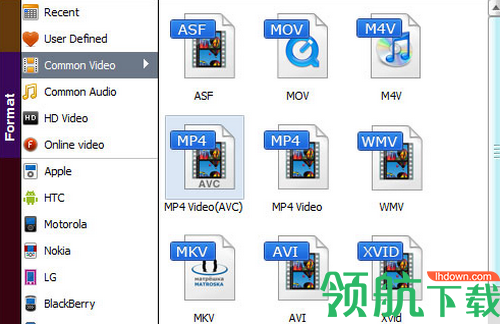
步骤3:转换DRM文件
设置简短后,单击“开始”按钮开始转换过程,然后坐下来享受新发布的音乐和电影文件。